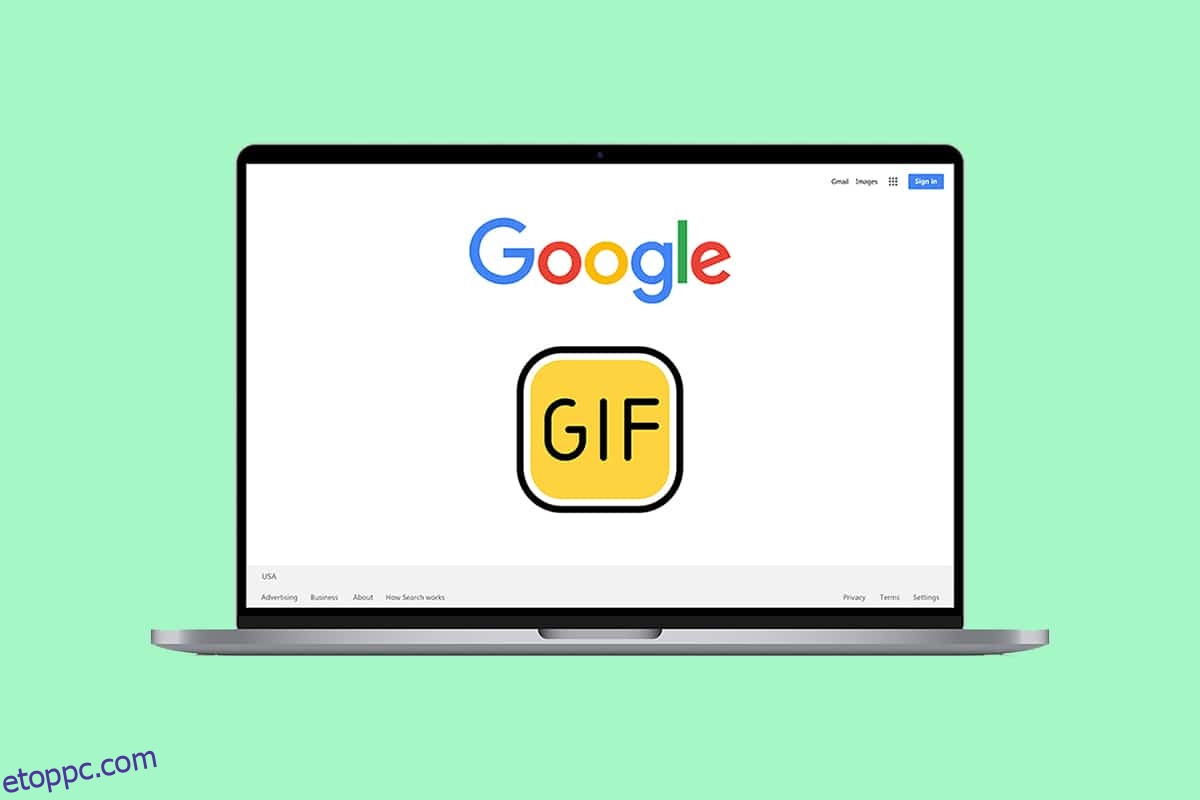Érdekel, hogyan változtassam meg a Google-képemet? Akkor jó helyen jársz. Kezdjük egy figyelmeztetéssel, a cikk tartalma arra késztetheti az e-mail címzettjét, hogy a profilképére összpontosítson. A cikk az animált GIF-profilképek használatának módszerein alapul a szabványos képek helyett. Ha felmerül a kérdés, hogyan készítsünk mozgó profilképet a Google-on, olvassa el a cikket a végéig. Ennek előfeltétele, hogy kedvenc GIF-fájljának elérhető helyen kell lennie a számítógépén. Most pedig folytassa az olvasást.

Tartalomjegyzék
Hogyan változtassuk meg a Google-képemet animált GIF-re
Az alábbiakban bemutatjuk az összes lehetséges módszert, amellyel a Google-képemet animált GIF-re cserélhetem
1. módszer: Gmail-profilképen keresztül
Ez a legegyszerűbb módszer, amellyel a Gmail-fiókjában lévő profilképet animált GIF-re módosíthatja. Kövesse az alábbi lépéseket a Google-képem Gmail-profilképen keresztüli megváltoztatásához.
1. Írja be a Chrome szót a keresés menübe, és indítsa el a megnyitáshoz.
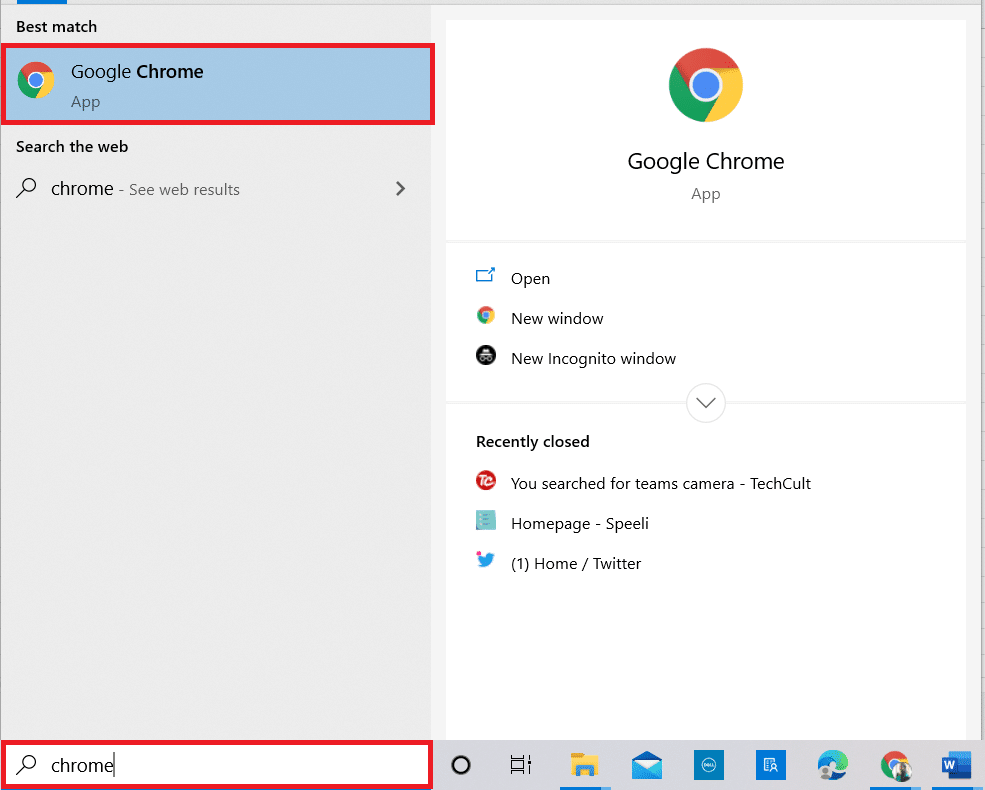
2. Nyissa meg a Gmail webhelyet, és jelentkezzen be hitelesítő adataival.
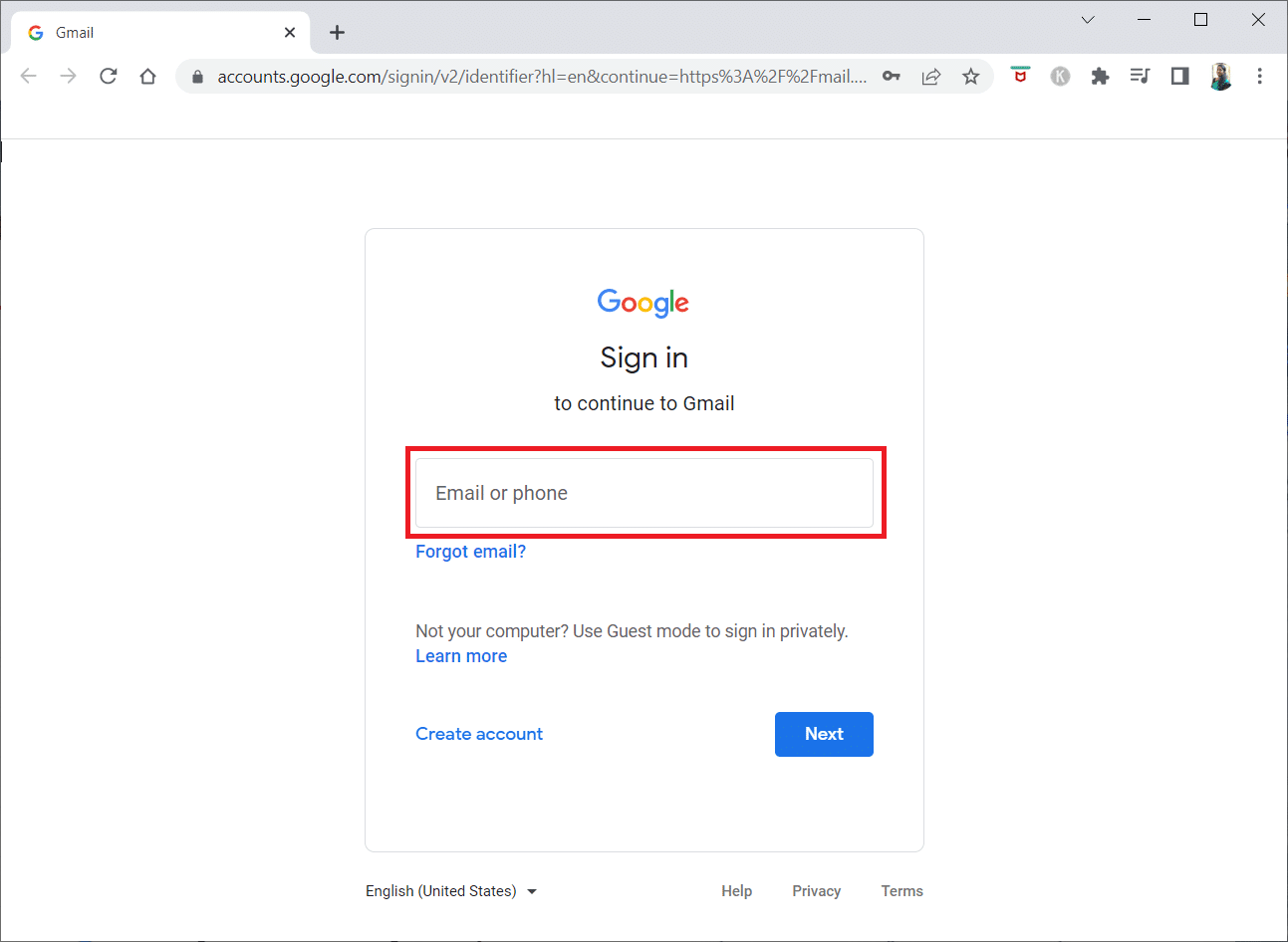
3. Kattintson a profilképre a Gmail oldal jobb felső sarkában.
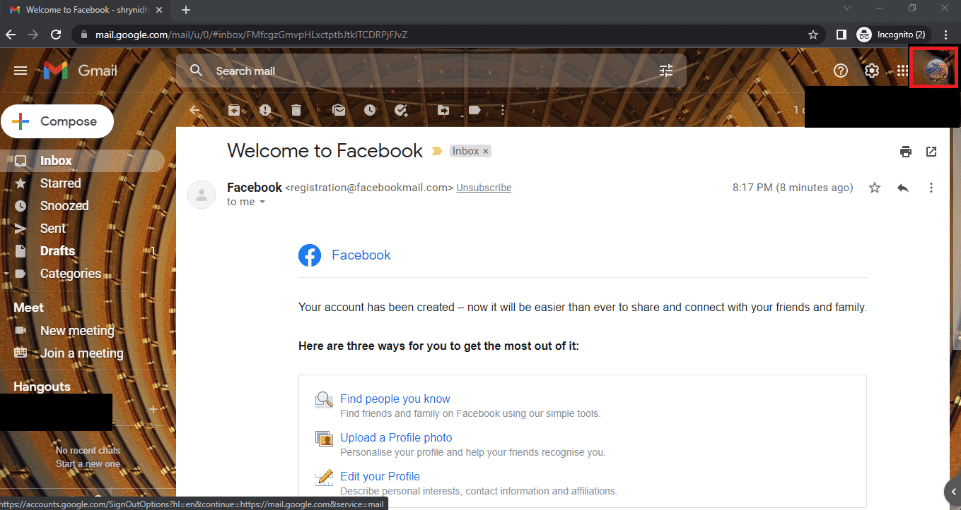
4. Kattintson az ablakban a profilképe melletti kamera ikonra.
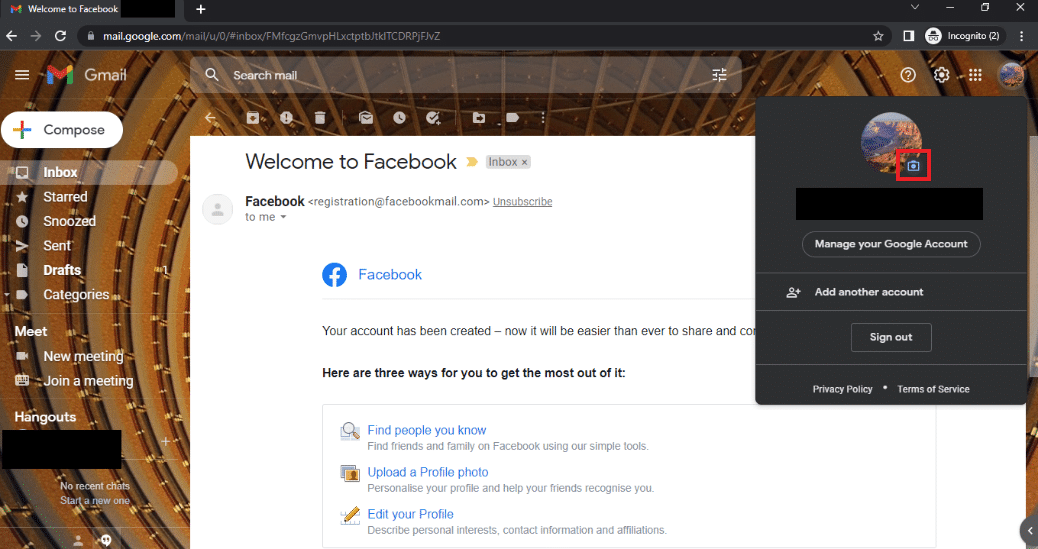
5. A Profilkép ablakban kattintson alul a Módosítás gombra.
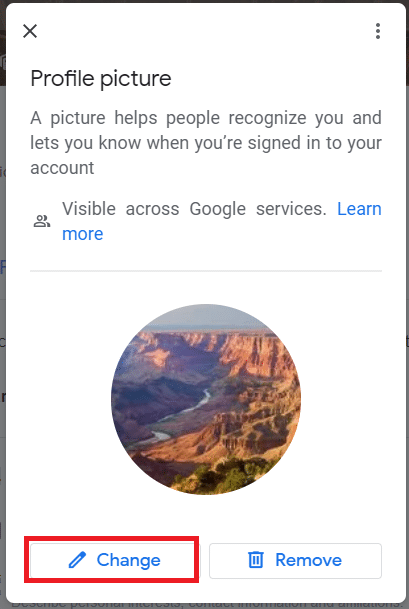
6. Lépjen a Számítógépről lapra a Profilkép módosítása ablakban, és kattintson a Feltöltés számítógépről gombra.
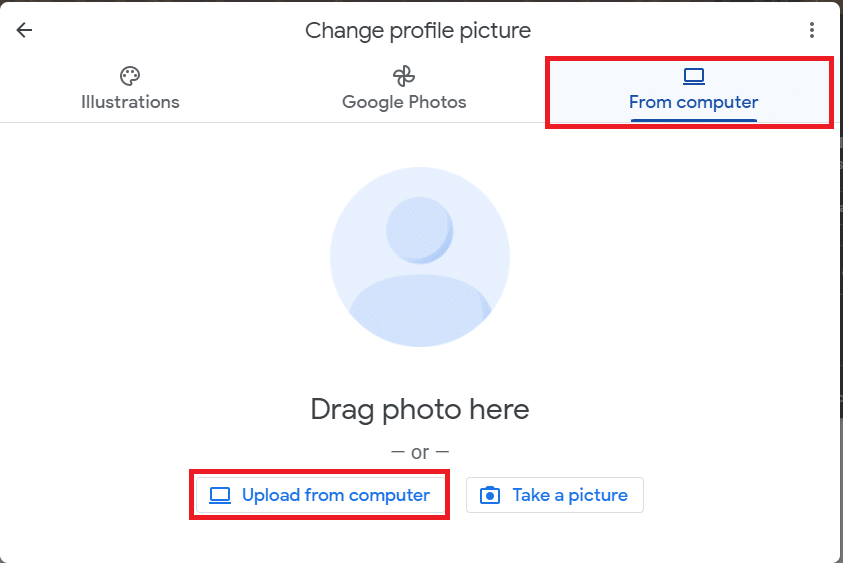
7. A Megnyitás ablakban keresse meg a GIF fájlt, jelölje ki, majd kattintson a Megnyitás gombra.
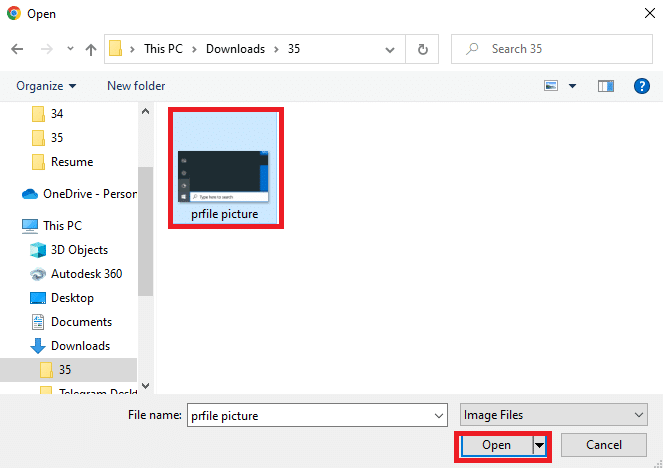
8. A Vágás és forgatás ablakban válassza ki a megjeleníteni kívánt területet a választó mozgatásával, majd kattintson a Mentés profilképként gombra.
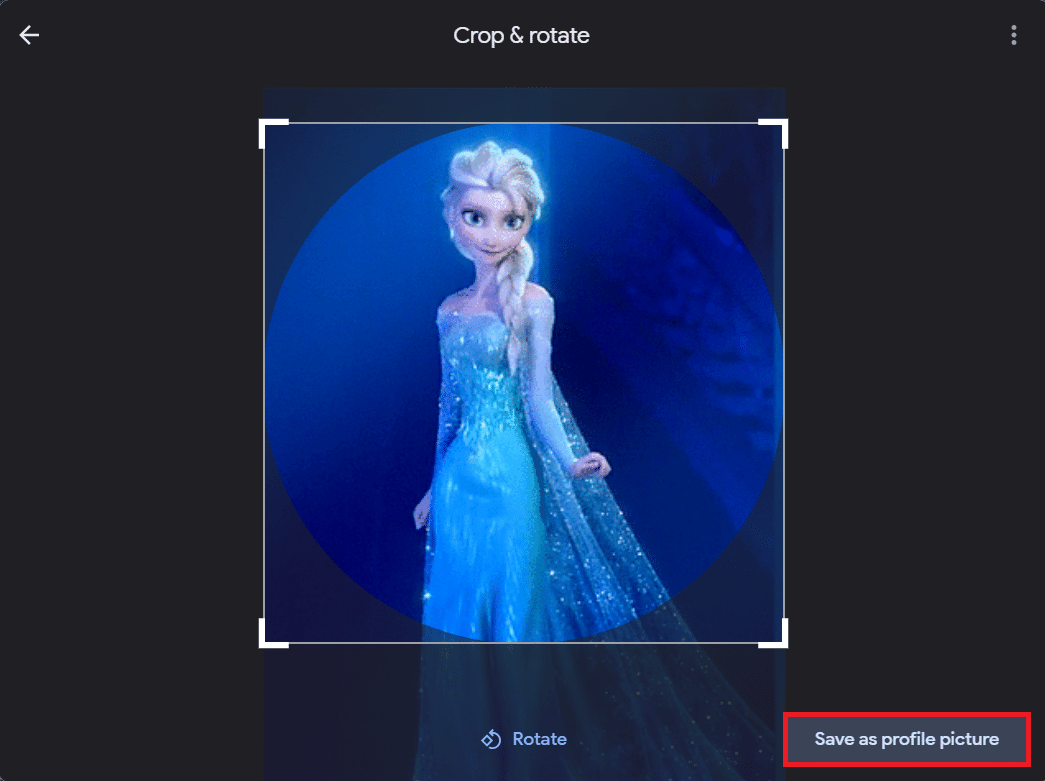
9. Várjon egy ideig, és láthatja, hogy a profilkép frissítve van a kiválasztott GIF-re.
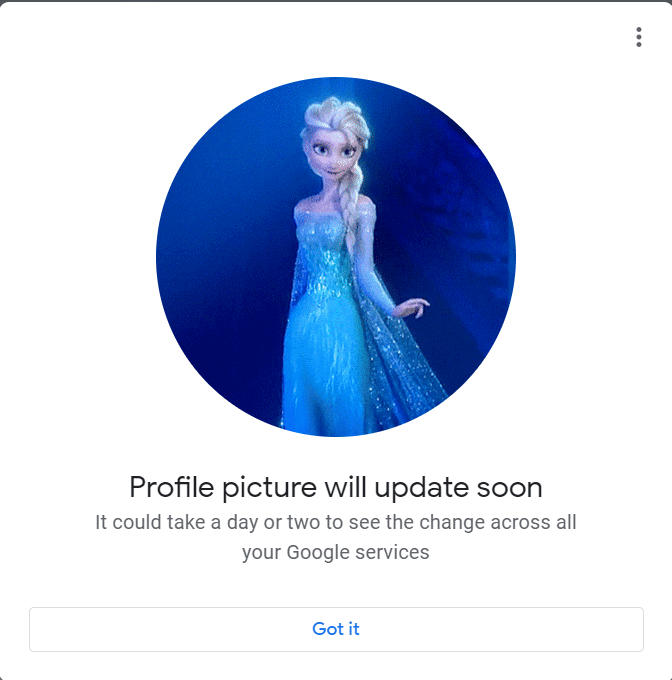
2. módszer: Saját Google Fiókon keresztül
Ha a Google-képem megváltoztatására kereste a választ, a Google Fiókom oldalán módosíthatja. Kövesse az ebben a módszerben említett lépéseket, ha profilképét mozgóképpé szeretné változtatni.
1. A korábbiak szerint jelentkezzen be Gmail-fiókjába a hitelesítő adataival.
2. Kattintson a Google Apps ikonra a jobb felső sarokban.
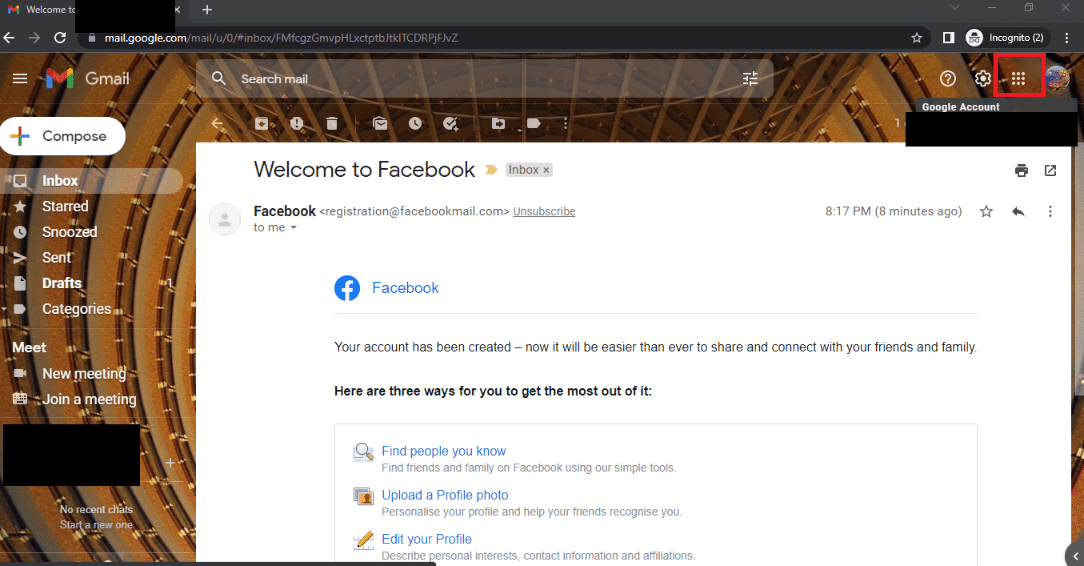
3. Kattintson a Fiók lehetőségre a menüben a Google Fiók képernyő megnyitásához.
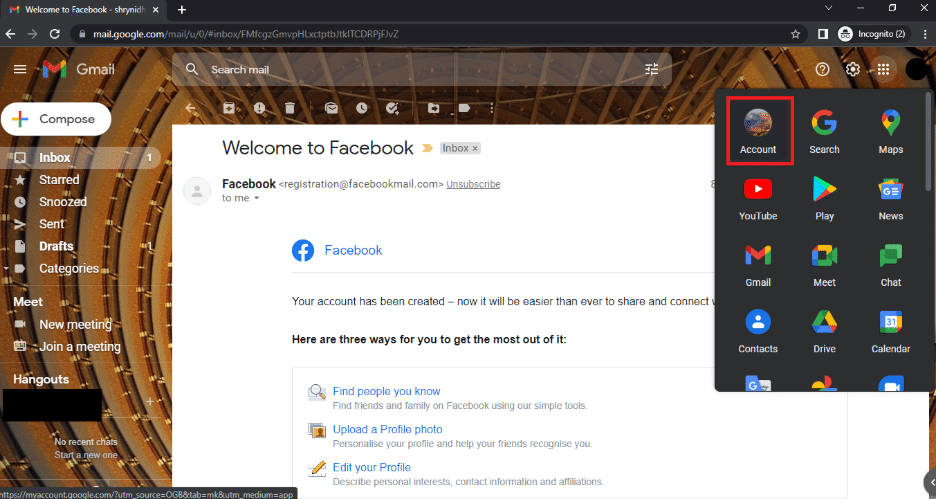
4. Kattintson a Személyes adatok fülre a bal oldali ablaktáblában, majd kattintson a FOTÓ opcióra.
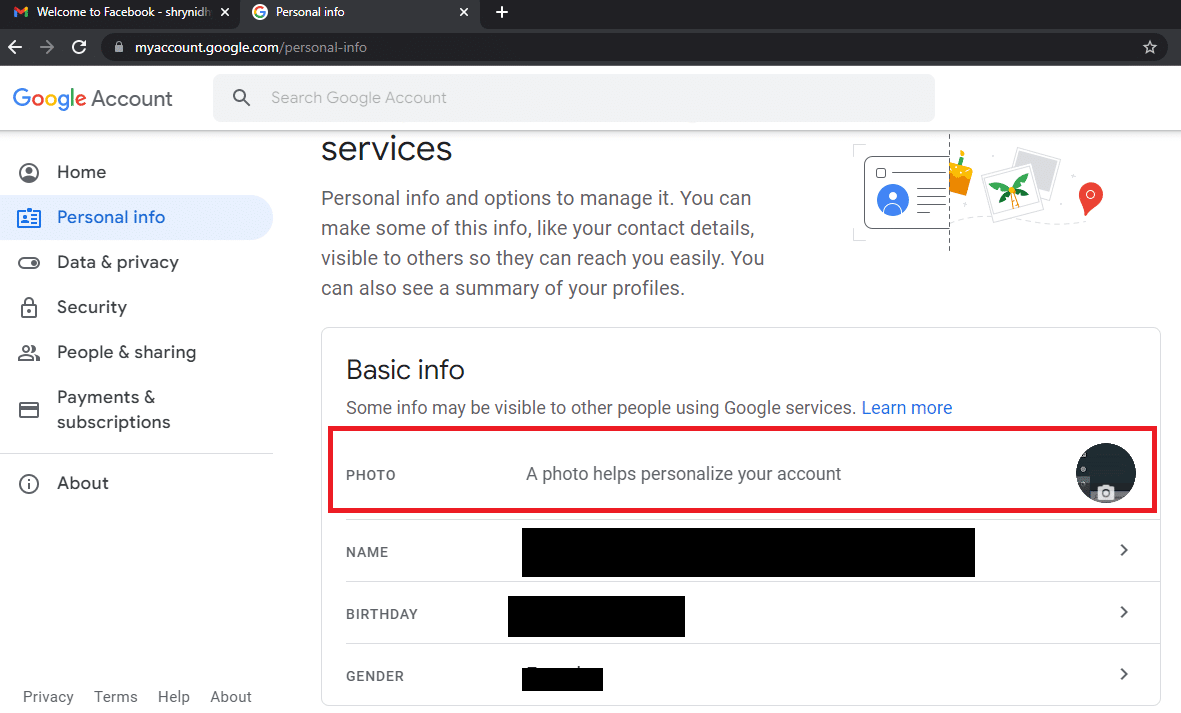
5. A Profilkép ablakban kattintson alul a Módosítás gombra.
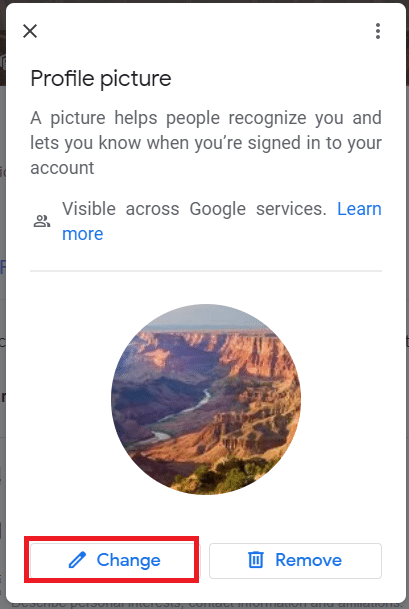
6. A Profilkép módosítása ablakban lépjen a Számítógépről fülre, és kattintson a Feltöltés számítógépről gombra.
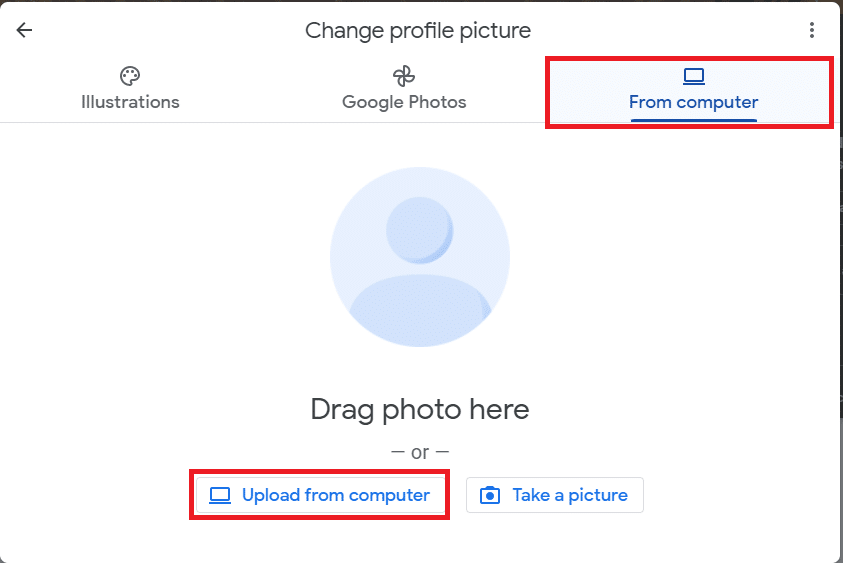
7. A Megnyitás ablakban keresse meg a GIF fájlt, jelölje ki, majd kattintson a Megnyitás gombra.
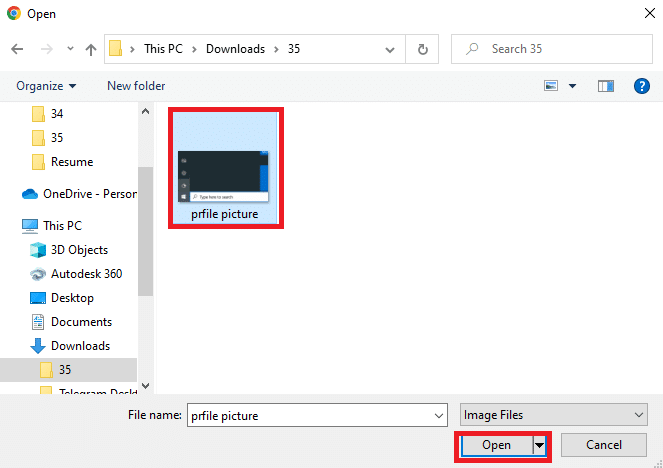
8. A Vágás és forgatás ablakban válassza ki a megjeleníteni kívánt területet, majd kattintson a Mentés profilképként gombra.
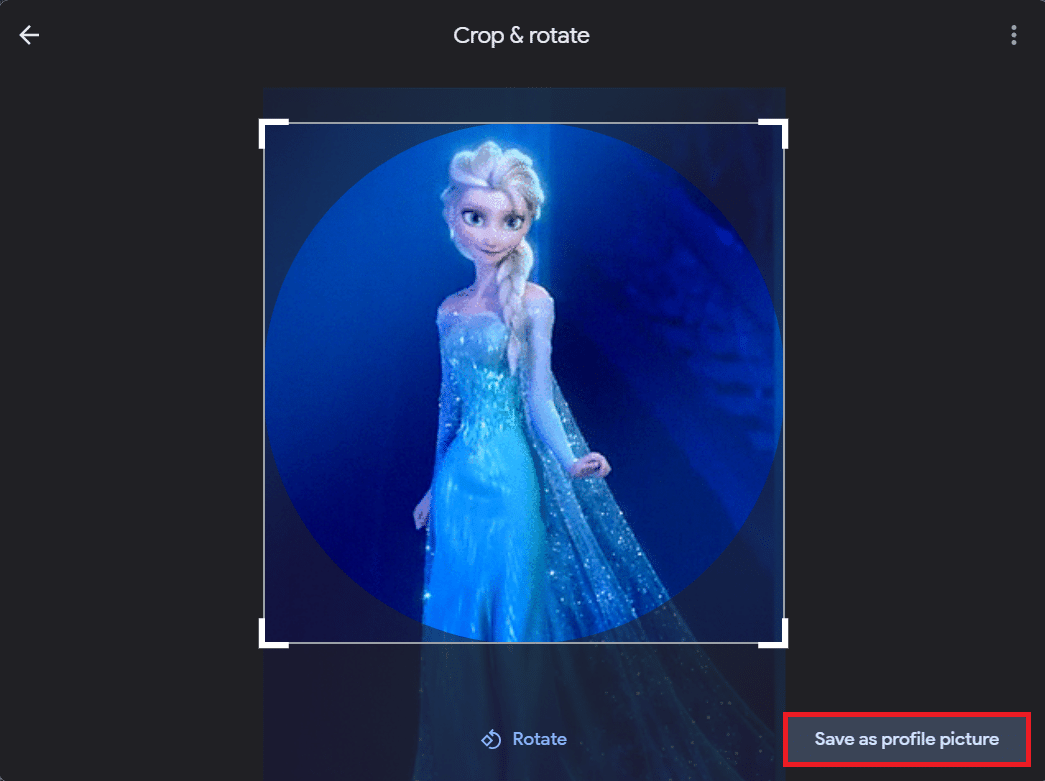
3. módszer: Az About Me beállításon keresztül
A Google Fiókom oldal Névjegy beállításával módosíthatja a Google-képemet animált GIF-re. Kövesse az alábbi lépéseket.
1. Jelentkezzen be Gmail-fiókjába, és nyissa meg a Google Fiókom oldalát a korábbiak szerint.
2. Kattintson a Ugrás a Google Fiókhoz gombra.
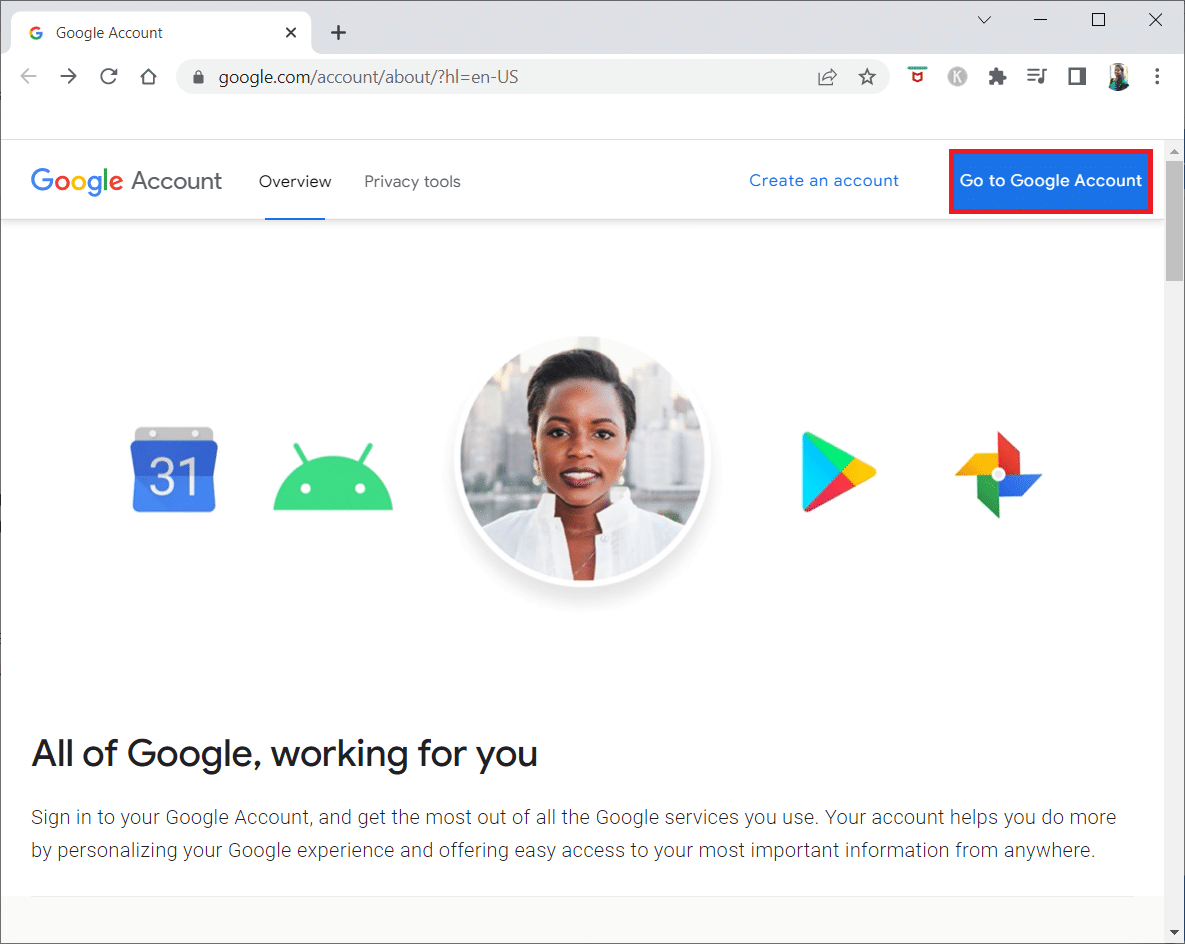
3. Kattintson az Ugrás a Névjegy oldalra gombra a Személyes adatok lap Kiválaszthatja, hogy mások mit látnak szakaszában.
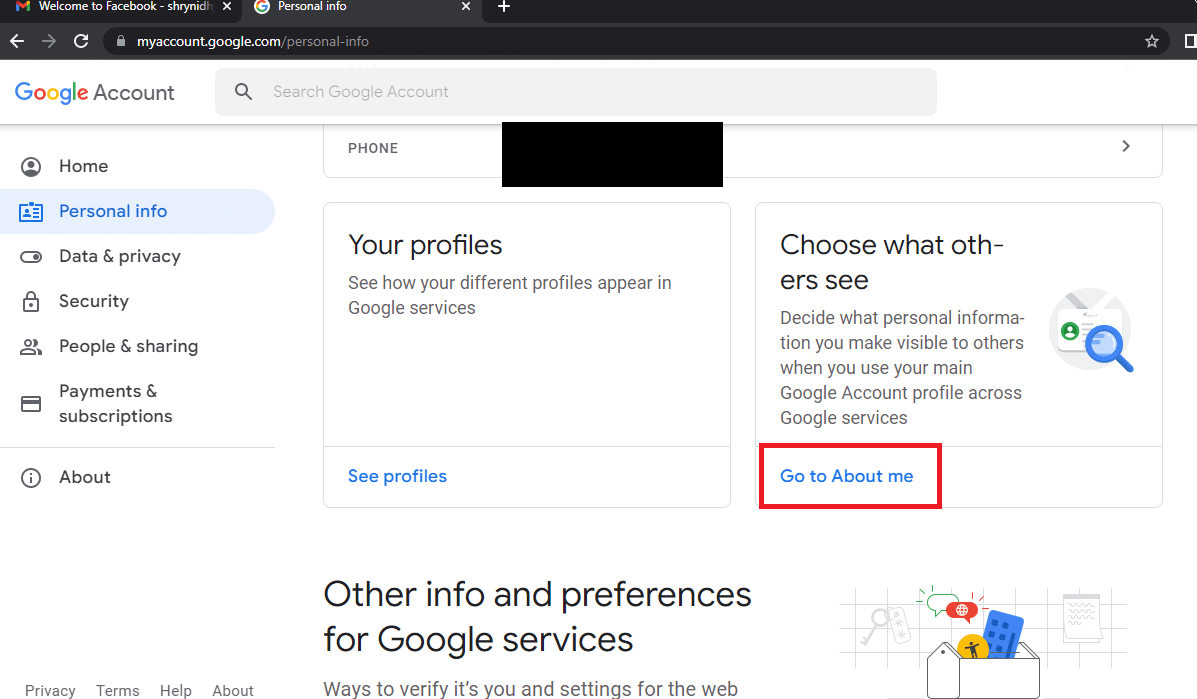
4. A Névjegy oldalon kattintson a PROFILKÉP fülre az Alapvető információk részben.
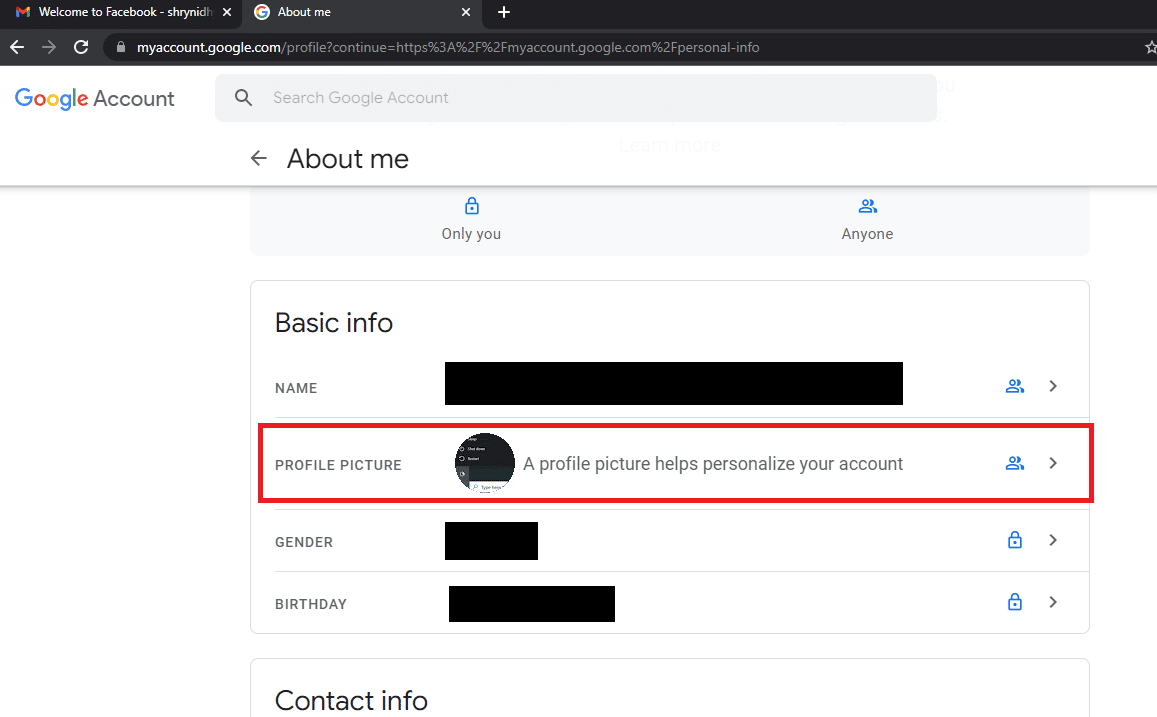
5. A Profilkép ablakban kattintson a Módosítás gombra.
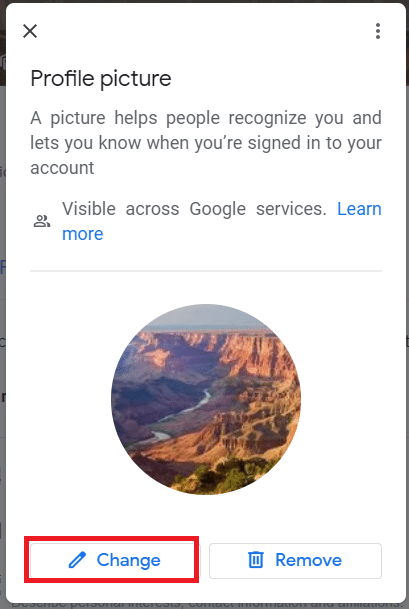
6. Ismételje meg az előző módszerek lépéseit, hogy animált GIF-profilképre váltson.
Gyakran Ismételt Kérdések (GYIK)
Q1. Használhatok GIF-képet profilképemként a Google-fiókomhoz?
Ans. Igen, beállíthat egy GIF-képet profilképeként a Google-fiókhoz. A profilkép megváltoztatásának módjait ebben a cikkben tárgyaljuk.
Q2. Honnan tudhatom, hogy a profilképemet megváltoztatták-e GIF-képre?
Ans. Az animált GIF-képet Gmail-fiókja profilképének jobb felső sarkában találja. Amikor e-mailt küld ismerőseinek, láthatja, hogy a profilkép megváltozott az e-mailben.
***
A cikk elsődleges célja, hogy megadja a módszereket a Google-képem megváltoztatásához. A cikkben található módszereket használhatja válaszként arra, hogyan készítsen mozgó profilképet a Google-on. Kérjük, ossza meg velünk javaslatait ezzel a cikkel kapcsolatban, és nyugodtan tegye fel kérdéseit a megjegyzés rovatban. Azt is tudassa velünk, hogy mit szeretne legközelebb megtanulni.